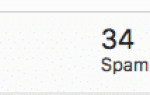В iOS 11 появилось несколько новых интересных функций, а также некоторые новые. Но одна из тех, которые мне действительно нравятся, это возможность аннотировать изображения прямо на экране с помощью Instant Markup.
Иногда картина не говорит всего этого. Иногда вам также нужно добавить текст, нарисовать кружок или два или, возможно, выделить что-то. Так что, если вы сделали фотографию или снимок экрана, теперь вы можете использовать ручки и карандаши на устройстве iOS, чтобы придать ему дополнительную привлекательность.
Аннотируйте изображения в iOS 11 с мгновенной разметкой
Я сделал снимок экрана моего экрана iPhone. Допустим, я хочу показать этот скриншот другу и выделить некоторые приложения на экране.
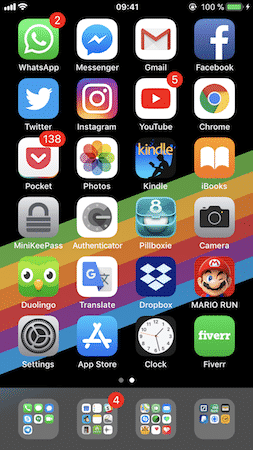
Сначала сделайте скриншот обычным способом (кнопка домой и кнопка питания вместе). Но с iOS 11 теперь есть небольшое изменение. Когда снимок экрана сделан, его миниатюра появляется в левом нижнем углу экрана.
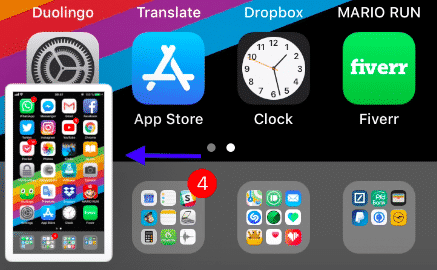
Эта новая «особенность» очень раздражает, но пока нет способа ее отключить. Возможно, в будущем обновлении Apple предоставит возможность отключить его.
Когда миниатюра появится в нижнем левом углу экрана, коснитесь ее, и теперь откроются инструменты для комментариев.
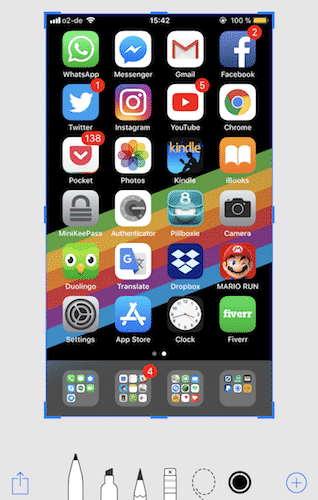
Прежде чем мы рассмотрим инструменты, я просто хотел кое-что отметить. Если по какой-либо причине миниатюра исчезает до того, как вы сможете нажать на нее, выполните следующие действия. Перейдите к скриншоту в приложении для фотографий и нажмите «Изменить» вверху.
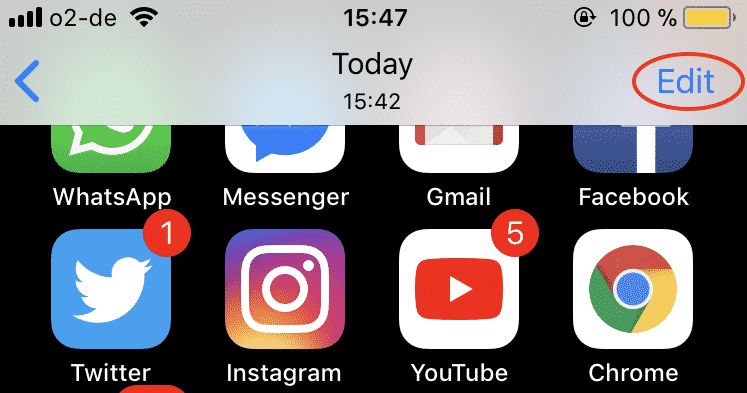
Теперь нажмите на три точки внизу экрана.
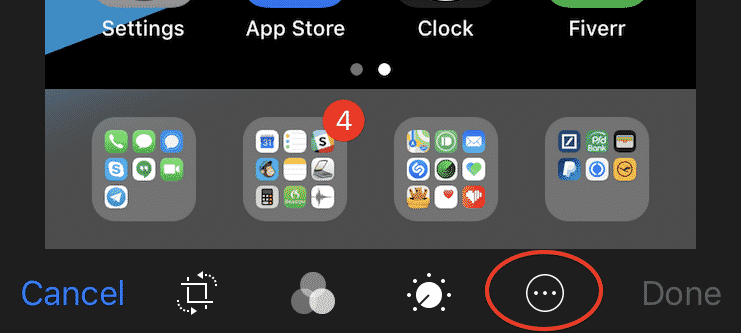
Затем нажмите «Разметка». Это приведет вас к экрану разметки, который мы собираемся посмотреть.
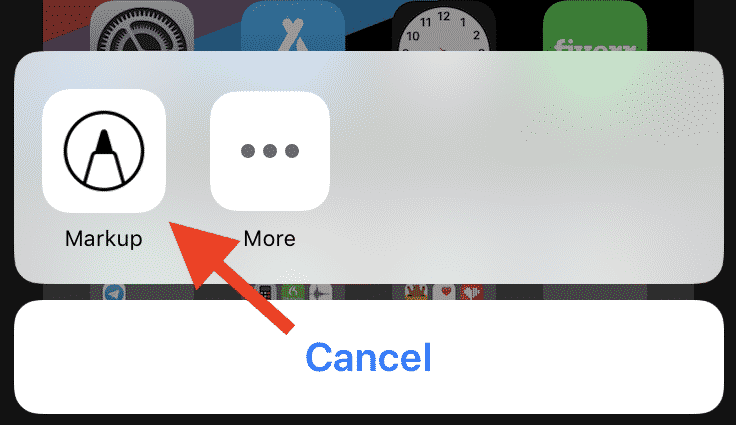
Инструменты аннотации
Давайте рассмотрим каждый инструмент так, как он отображается на экране слева направо. Чтобы выбрать и использовать инструмент, просто нажмите на него, и он будет немного больше. Когда вы аннотируете свое изображение, все, что вы делаете, может быть немедленно отменено с помощью значка «Отменить».
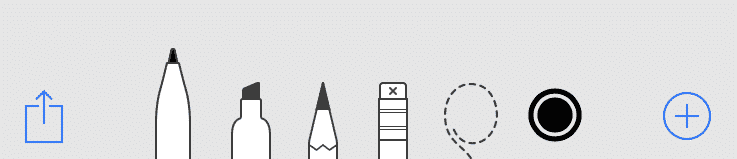
После синего меню общего доступа первым инструментом является тонкая ручка, которую можно использовать для записи пальцем на экране планшета. Или для кружащихся вещей, как это.
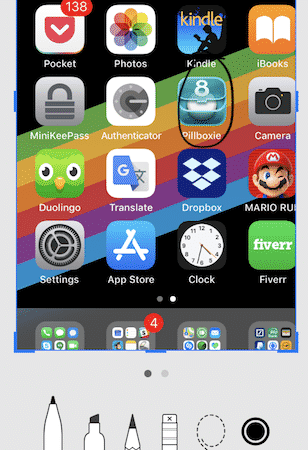
Тогда есть более толстый маркер чернил, который, честно говоря, не так хорош, как вы можете видеть.
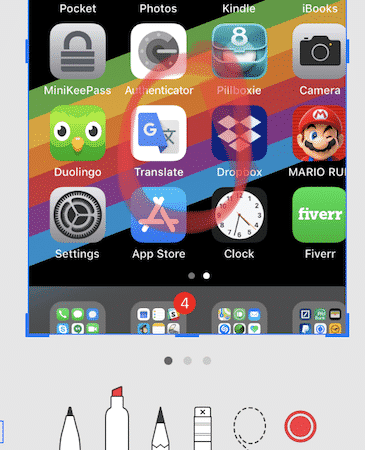
Тогда есть карандаш. Я не показываю скриншот для этого, потому что карандаш не очень хорошо виден на моих темных обоях. Один из них — ластик, который снова не требует скриншота. Это очень очевидно.
Следующий действительно смутил меня. По-видимому, это называется «Волшебная веревка» (вроде магического лассо, которое можно увидеть в Photoshop или GIMP. Но всякий раз, когда я пытался его использовать, оно делало пунктирную форму, но потом… ничего. При поиске в Интернете все признают это как «волшебная веревка», но никто никогда не обсуждает это. Это как нежеланный ребенок в комнате.
Если кто-то может пролить свет на таинственную неработающую магическую веревку, пожалуйста, дайте мне знать в комментариях.
Несколько вариантов цветов
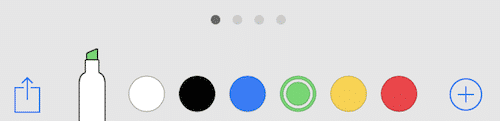
Когда вы открываете Instant Markup в первый раз, по умолчанию используются черные чернила. Но есть и другие цвета, если вы предпочитаете их. Просто нажмите на черный круг, и другие цвета появятся. Когда вы выбрали свой цвет, нажмите на инструмент, который вы использовали (ручка, карандаш, маркер), и цвета снова исчезнут.
Круги, квадраты, текст увеличительное стекло
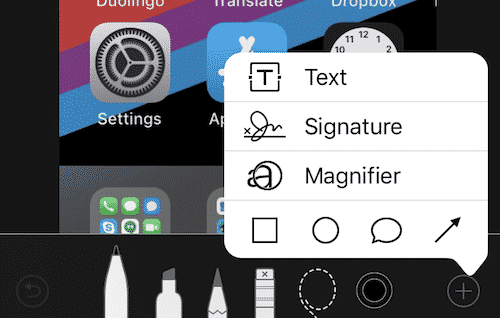
Если вы войдете в Instant Markup через приложение Photos (как я показал вам выше), есть дополнительная кнопка. Параметры не требуют пояснений — добавьте текст, добавьте свою подпись или используйте увеличительное стекло.
Вы также можете заключить что-либо на изображение с помощью квадрата, круга, речевого пузыря или стрелки. Нажав на параметры цвета, вы сразу же измените цвет, пока не найдете наиболее подходящий цвет.
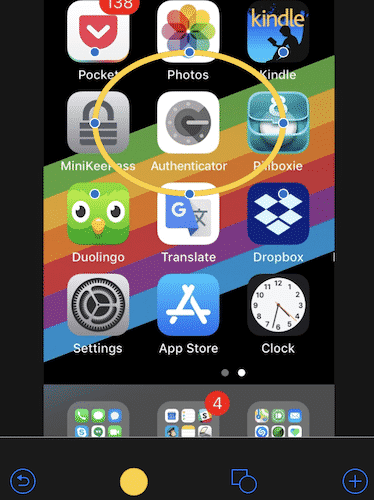
Заключение
На момент написания невозможно отключить мгновенную разметку. Вы также не можете отключить эскизы, когда делаете снимок экрана. Многие пользователи онлайн, которые не впечатлены возможностями разметки, очень хотят скоро обновить iOS, что позволит им отключить все это.
Лично я хочу обновление, которое улучшает эту функцию, так как сейчас она выглядит довольно простой и простой. Если вы чувствуете то же самое, вы можете быть более склонны к использованию Skitch или же другое приложение для редактирования изображений.